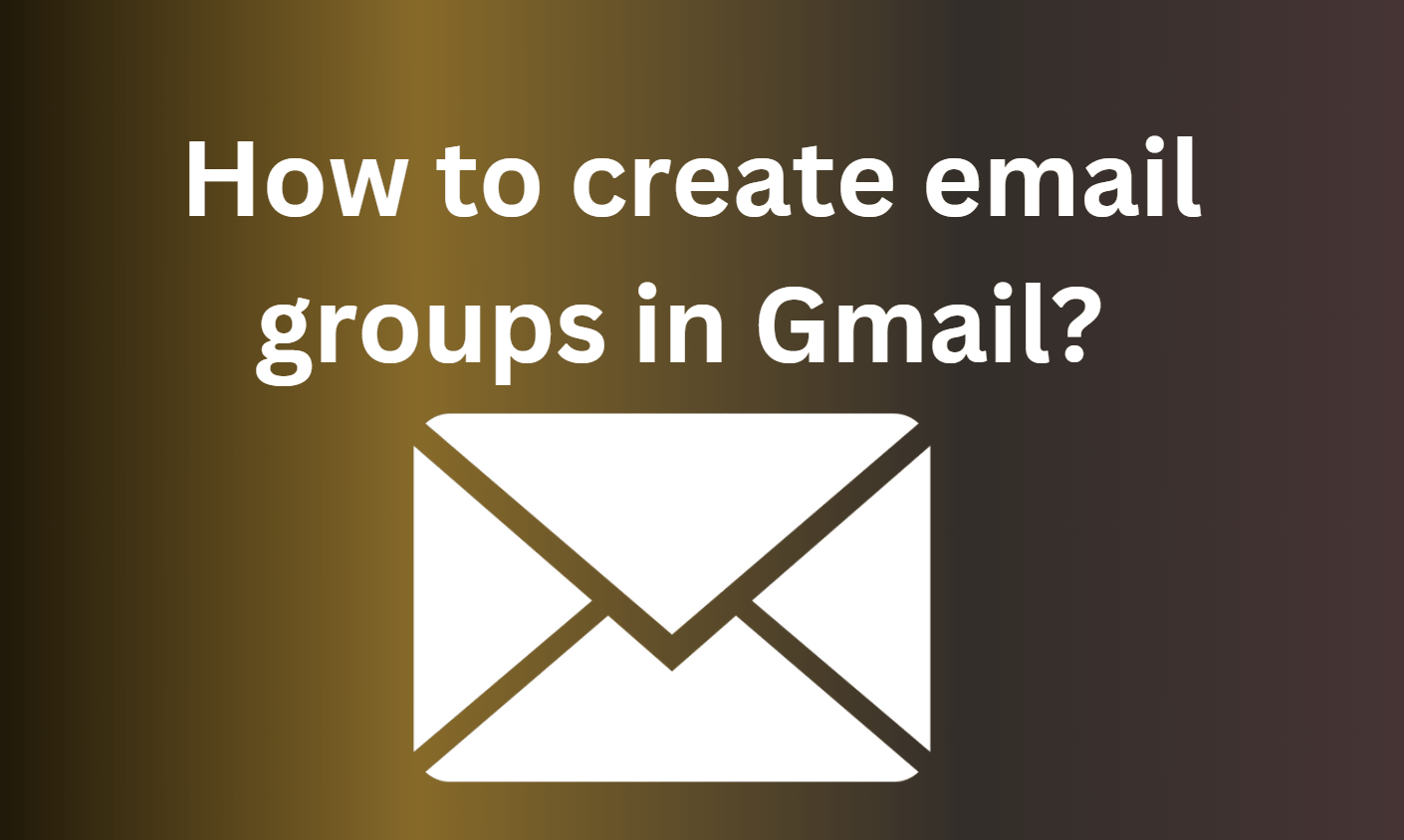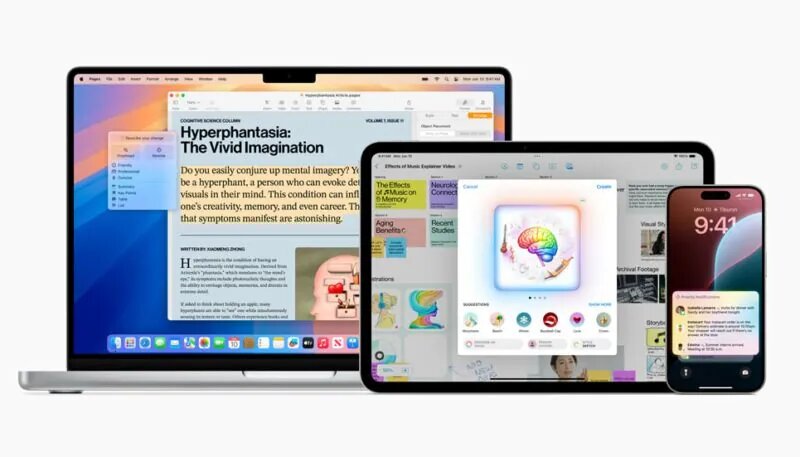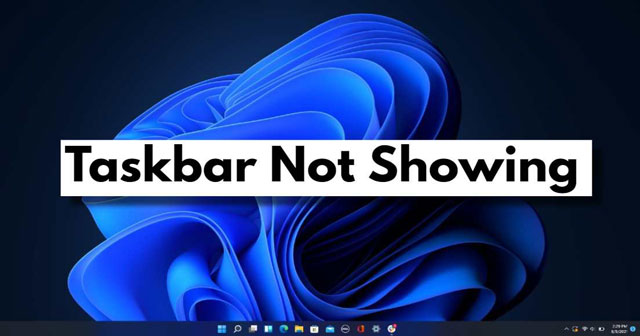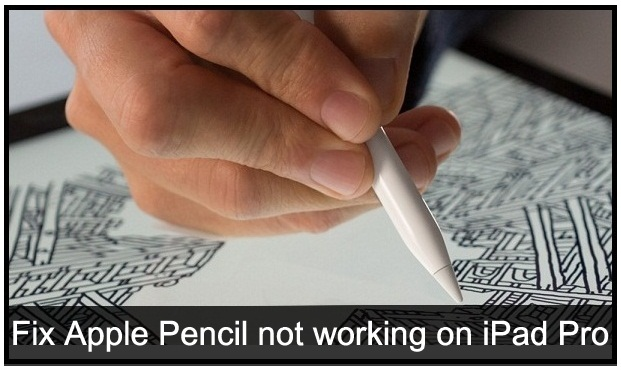Sticky Notes ist ein Standardtool auf den Betriebssystemen Windows 11 und 10 und sehr praktisch beim Notieren. Obwohl es sich um eine Standardanwendung handelt und auch über den Microsoft Store zur Installation verfügbar ist, können wir Sticky Notes aus irgendeinem Grund über die PowerShell-Befehlszeile abrufen, wenn Sie sie nicht als Vorinstallationsanwendung haben.
In diesem Artikel besprechen wir eine Situation, in der Benutzer nicht auf den Microsoft Store zugreifen können, um Sticky Notes zu installieren. Anstatt die GUI zu verwenden, zeigen wir die Befehlszeilenmethoden für die Installation von Sticky Notes unter Windows 11 oder 10, ohne den Microsoft App Store zu verwenden.
Schritt-für-Schritt-Anleitung zur Installation von Haftnotizen ohne Microsoft Store
Voraussetzungen:
- Sie müssen über Administratorzugriff auf Ihrem Windows 11-Computer verfügen.
- Stellen Sie sicher, dass Ihre Windows 11-Installation auf dem neuesten Stand ist.
- Internetzugang zum Herunterladen notwendiger Dateien.
1. Öffnen Sie PowerShell als Administrator:
Greifen Sie unter Windows 11 oder 10 zunächst auf das Command Terminal oder PowerShell zu. Benutzer können mit der rechten Maustaste auf Windows klickenStartKlicken Sie auf die Schaltfläche und wählen Sie Terminal (Admin) oder PowerShell (Admin) aus, je nachdem, was verfügbar ist.
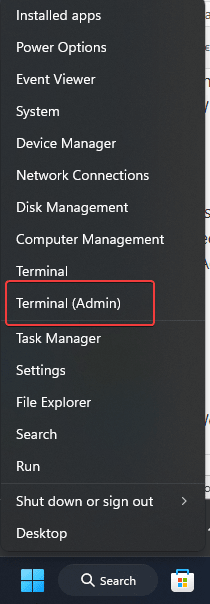
2. Haftnotizen entfernen
Sobald Sie PowerShell-Zugriff haben, müssen wir zunächst sicherstellen, dass Sticky Notes nicht bereits auf unserem Windows 11-System installiert ist. Führen Sie dazu den angegebenen Befehl aus, um das StickyNotes-Paket zu entfernen.
Get-AppxPackage Microsoft.MicrosoftStickyNotes | Remove-AppxPackage3. Führen Sie den PowerShell-Befehl aus, um Sticky Notes zu installieren
Nachdem Sie den Befehl des vorherigen Schritts ausgeführt haben, installiert der angegebene PowerShell-Befehl die Microsoft Sticky Notes für alle Benutzer, die auf Ihrem Windows 11- oder 10-System vorhanden sind.
Notiz: Dieser Befehl gilt nur für Windows-Systeme, die bereits über das Sticky Notes-Paket verfügten, dieses jedoch aus irgendeinem Grund nicht funktionierte, defekt war oder nicht registriert war.
Get-AppxPackage -allusers Microsoft.MicrosoftStickyNotes | Foreach {Add-AppxPackage -DisableDevelopmentMode -Register "$($_.InstallLocation)\AppxManifest.xml"}Was dieser Befehl bewirkt:
Get-AppxPackage -allusers Microsoft.MicrosoftStickyNotes: Hiermit werden die Paketinformationen speziell für abgerufenHaftnotizen.Foreach {Add-AppxPackage}: Installieren Sie Sticky Notes neu, indem Sie die AppxManifest-Datei erneut registrieren.
System ohne zuvor installierte Sticky Notes:
Angenommen, Sie hatten zuvor keine Sticky Notes auf Ihrem Windows 11 oder konnten es nicht mit dem in erwähnten PowerShell-Befehl installierenSchritt 3. In diesem Fall,Sie können das StickyNotes-App-Bundle manuell von einer Website wie herunterladenuptodown: Hier ist der Link.
Nachdem Sie das MSIX-Bundle von Sticky Notse heruntergeladen haben, verwenden Sie die angegebene Syntax in Ihrem Befehl, um es zu installieren.
Notiz: ?Verwenden Sie den Pfad zu Ihrem heruntergeladenen Haftnotizen-Msibundle? Ersetzen Sie es durch den genauen Pfad der Datei.
Add-AppxPackage -Path "use-path-to-your-downloaded-sticky-notes-msibundle"
Zum Beispiel, die heruntergeladene Datei befand sich in unseremDownloadsOrdner, daher lautete der Befehl zur Installation in unserem Fall:
Add-AppxPackage -Path "C:\Users\rajds\Downloads\microsoft-sticky-notes-6-1-3-0.msixbundle"4. Bestätigen Sie die Installation
Nachdem wir Sticky Notes mit einer der in diesem Artikel beschriebenen Methoden unter Windows 11 installiert haben, führen wir diese Notizanwendung aus. Klicken Sie dazu auf WindowsStart-Tasteund suchen Sie nach Haftnotizen; Sobald das entsprechende Symbol angezeigt wird, klicken Sie, um es auszuführen.
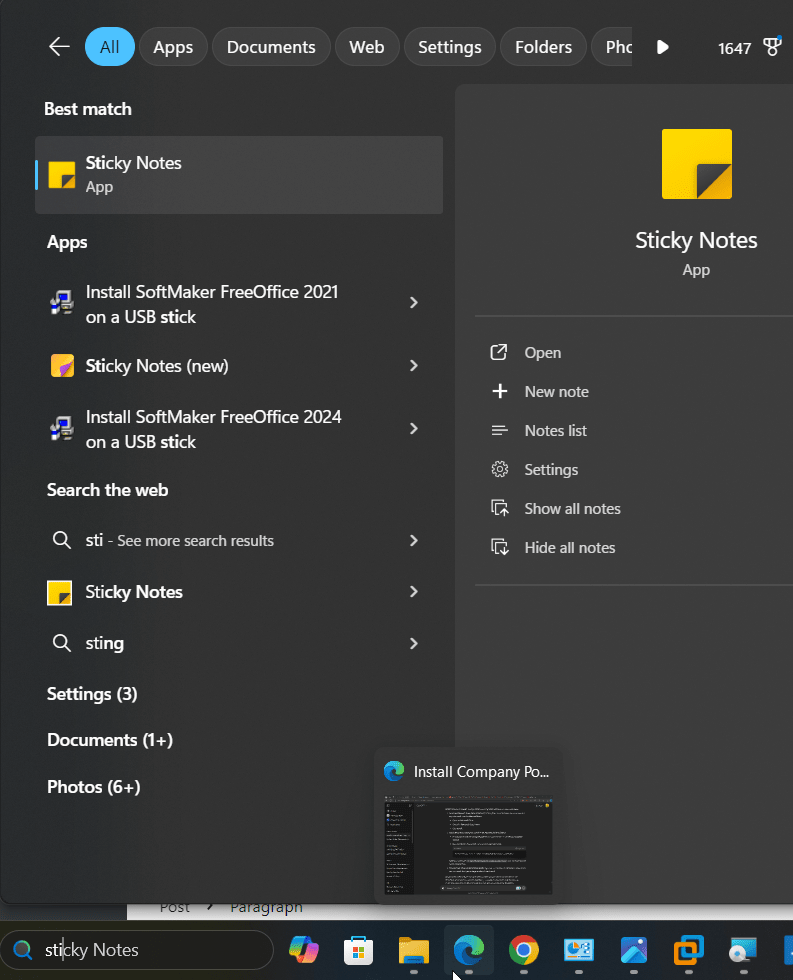
Abschluss
Wenn das Sticky Notes-Paket auf Ihrem Windows 11- oder 10-PC nicht verfügbar ist, ist das Herunterladen der AppxBundle-Datei von einer Drittanbieter-Website die beste Option. Wer bei der Verwendung von Sticky Notes Probleme hat, kann es über PowerShell neu installieren, was bei der Wiederherstellung der App hilft. Mit diesen Methoden können Sie Haftnotizen wiedererlangen, ohne auf den Microsoft Store angewiesen zu sein.
Andere Artikel:
- .